Si je devais choisir entre Apple Music et Spotify, j'opterais certainement pour Apple Music.
Je ne veux pas frapper Spotify, mais je préfère Apple Music pour plusieurs raisons : j'aime l'apparence et la convivialité d'Apple Music – il s'intègre parfaitement au reste de mes appareils Apple – et son streaming HD est solide.
Cependant, il y a une chose importante que j'ai toujours voulu que Spotify ait et qui a toujours manqué à Apple Music : les listes de lecture collaboratives.
Ma bibliothèque Apple Music regorge de listes de lecture que je partage avec mes amis et ma famille, mais contrairement à Spotify, je n'avais aucun moyen de collaborer sur les listes de lecture elles-mêmes.
Autrement dit, jusqu'à maintenant.
Apple a publié lundi iOS 17.3, qui apporte plusieurs nouvelles fonctionnalités à l'iPhone, notamment une meilleure protection contre le vol de téléphone, de nouveaux fonds d'écran Black History, la prise en charge des hôtels AirPlay – et bien sûr, des listes de lecture collaboratives sur Apple Music.
Si vous souhaitez partager le plaisir de créer des playlists avec d’autres, voici tout ce que vous devez savoir. Pour en savoir plus, découvrez comment télécharger iOS 17.3 et toutes les nouvelles fonctionnalités d'iOS 17.3.
Comment créer une liste de lecture collaborative dans Apple Music
Dans Apple Music, créez une liste de lecture ou accédez à l'une de vos listes de lecture existantes, et en haut à droite de l'écran, vous devriez voir une nouvelle icône avec une icône de personne et un signe plus — c'est le bouton pour créer la liste de lecture collaborative. .
Appuyez dessus et dans la fenêtre contextuelle qui apparaît, appuyez sur Commencez à collaborer Ainsi, toute personne disposant du lien de votre playlist peut modifier et réorganiser les chansons. Vous pouvez également activer l'option d'approbation des collaborateurs, au cas où le lien serait partagé avec des parties involontaires.
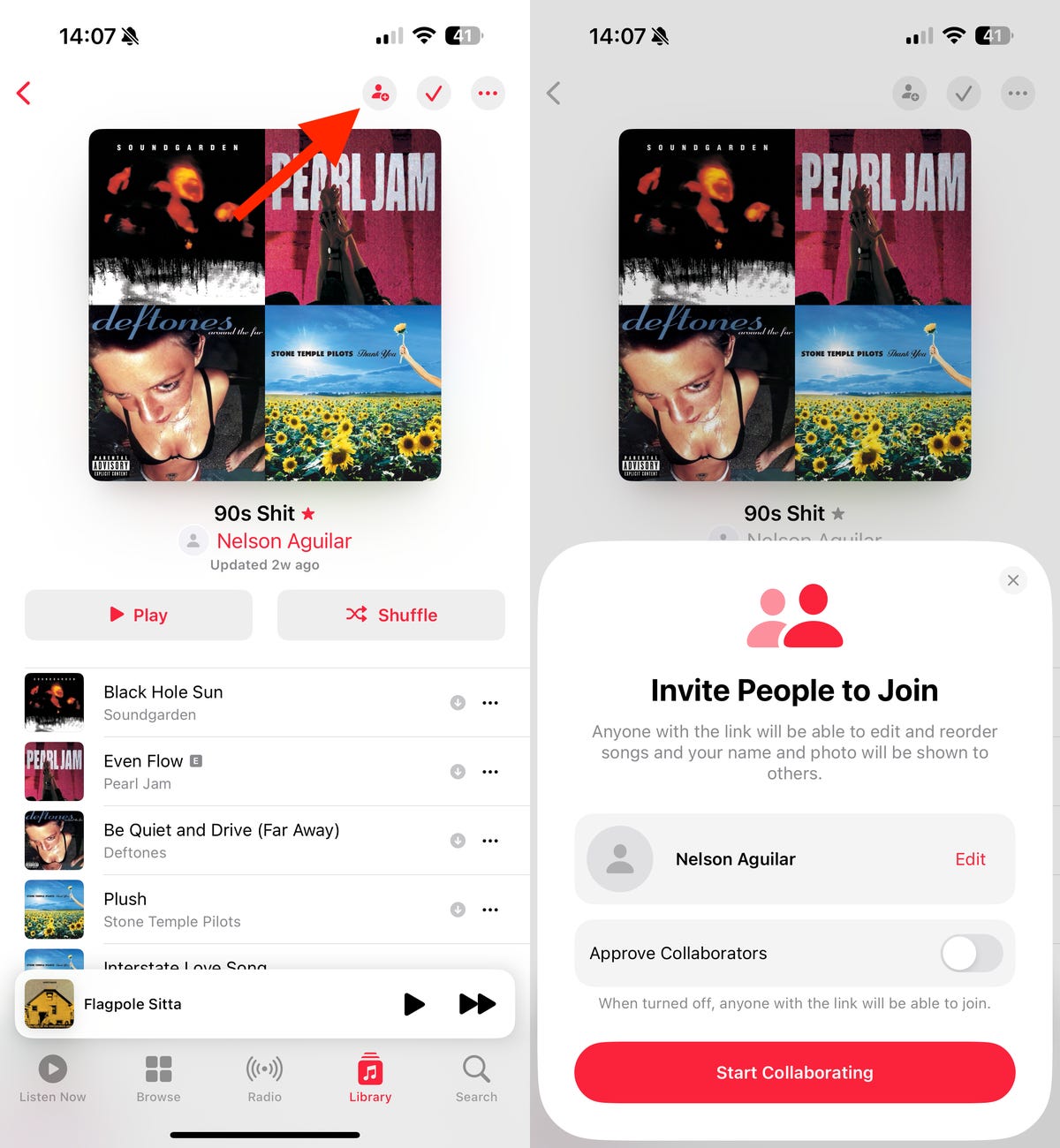
Si vous cliquez libérerVous pouvez modifier votre nom et ajouter une photo de profil.
Une fois votre playlist convertie en playlist collaborative, la feuille de partage apparaîtra et le lien de la playlist Apple Music sera copié dans votre presse-papiers. Vous pouvez ensuite coller le lien ailleurs ou le partager par SMS, e-mail ou AirDrop, par exemple.
En haut à droite de votre playlist, il y aura une nouvelle icône avec des icônes multi-personnes, indiquant que la playlist est collaborative. Chaque chanson de la liste de lecture aura également une icône d'utilisateur à côté, afin que vous puissiez voir qui a ajouté la chanson à la liste de lecture.
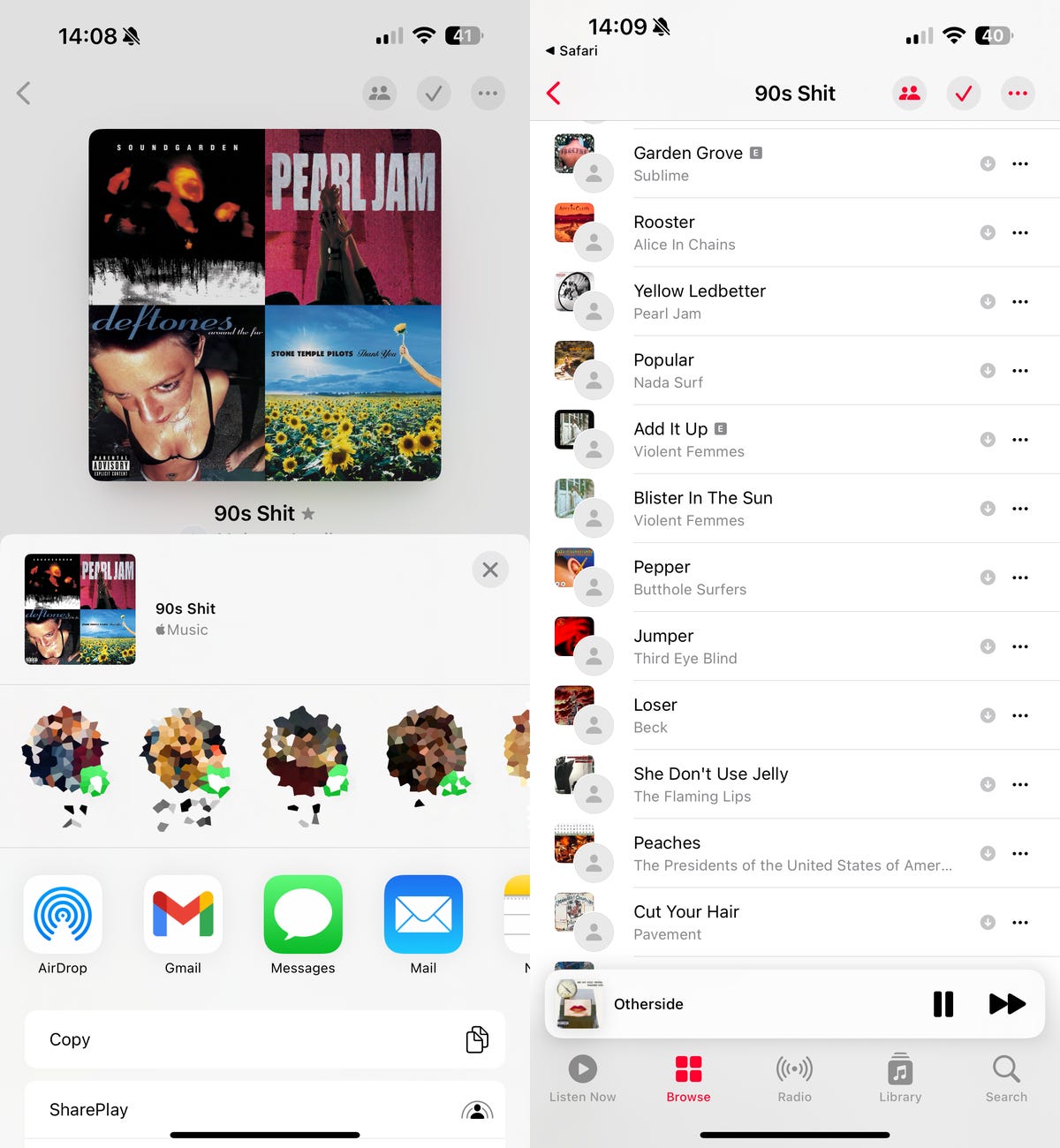
La liste de lecture ne peut être modifiée que dans l'application Apple Music.
Lorsque vous écoutez une chanson d'une liste de lecture collaborative et que vous l'affichez en mode plein écran, vous verrez le nom de la personne qui a ajouté la chanson à la liste de lecture, et vous aurez également la possibilité d'interagir avec la chanson avec un emoji , comme vous pouvez le faire avec un message texte dans l'application Messages. L'emoji apparaîtra alors à côté du titre de la chanson ; Si vous appuyez dessus, vous verrez qui a interagi avec l'emoji.
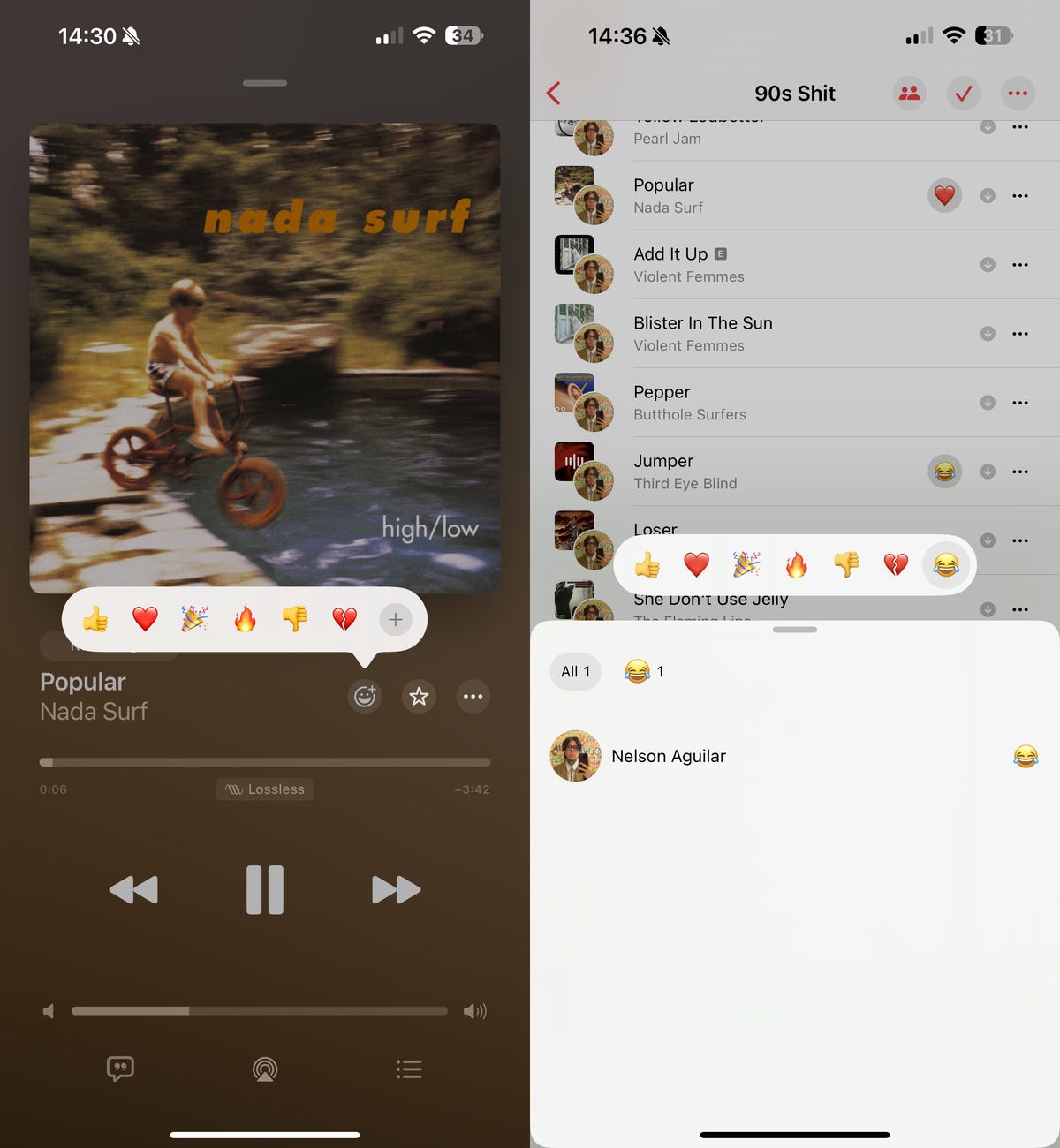
Si vous appuyez sur l'icône +, vous pouvez choisir n'importe quel emoji, y compris l'emoji le plus fréquemment utilisé.
Si vous appuyez à nouveau sur l'icône de la liste de lecture collaborative, vous pouvez copier le lien de la liste de lecture dans votre presse-papiers, afficher un code QR que quelqu'un d'autre peut scanner avec l'appareil photo de son téléphone pour accéder à la liste de lecture, approuver ou rejeter des collaborateurs et empêcher la liste de lecture d'être collaborative.
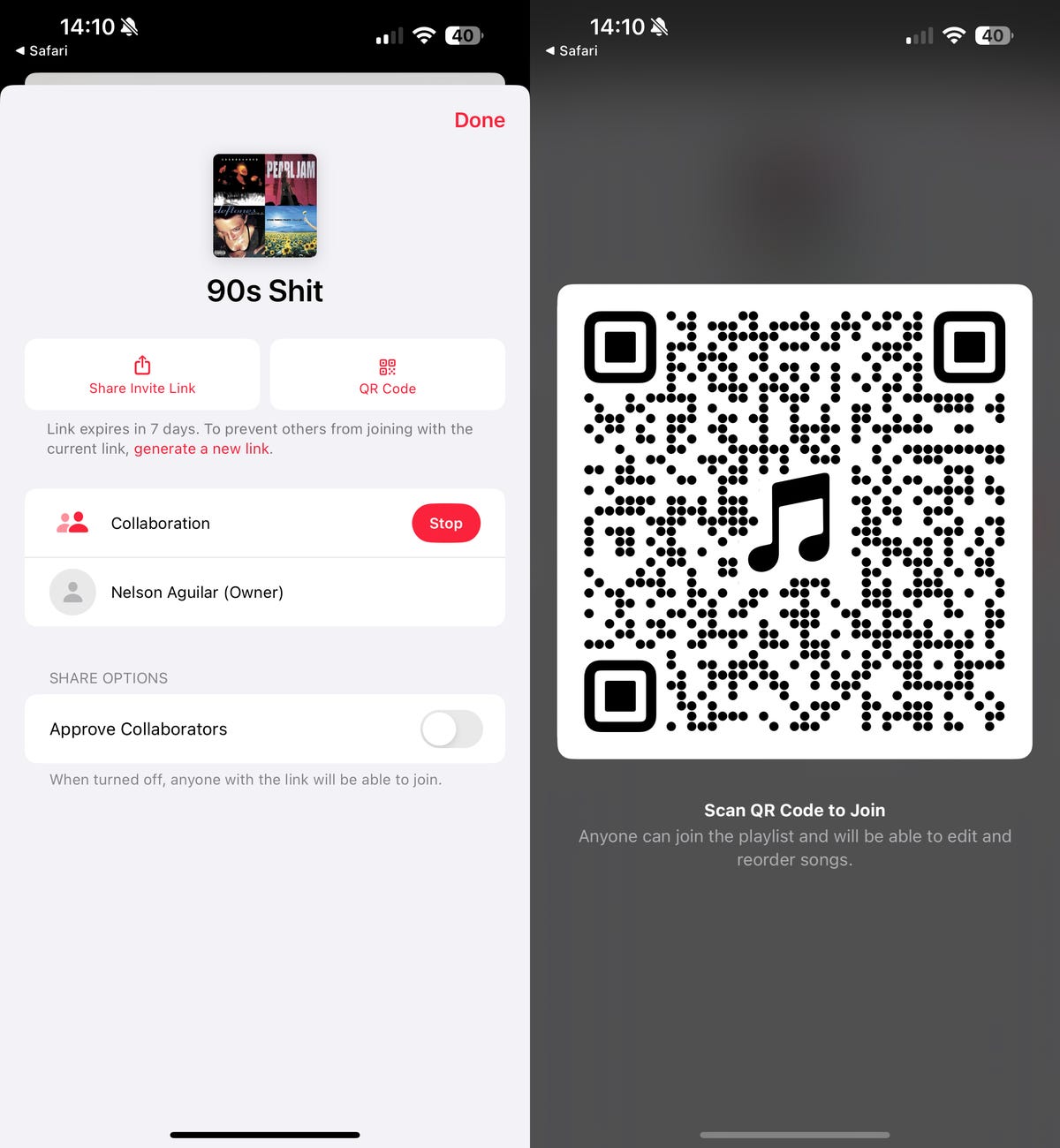
Tous ceux qui ont contribué à la playlist apparaîtront ici.
Pendant que vous êtes ici, découvrez les fonctionnalités iOS 17.2 que vous devriez connaître.

« Évangéliste amateur de zombies. Créateur incurable. Fier pionnier de Twitter. Amateur de nourriture. Internetaholic. Introverti hardcore. »






More Stories
L’API Google Fit est sur le point d’être fermée et le sort de l’application Android n’a pas été annoncé
Arrowhead dit aux joueurs de « Helldivers 2 » de modifier les avis en négatifs sur le partage de connexion PSN
Le téléviseur valise original de LG égale presque son meilleur prix à ce jour